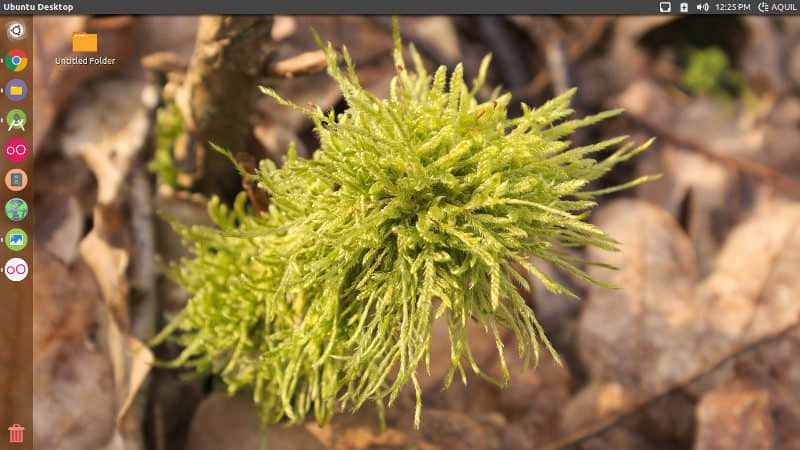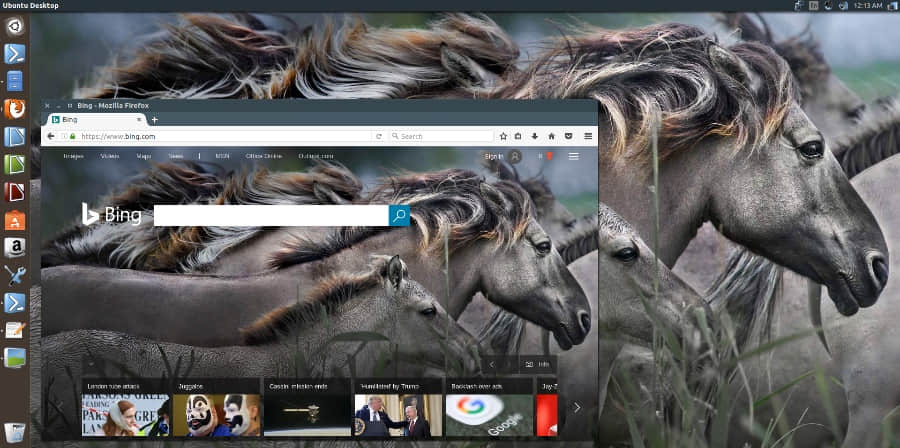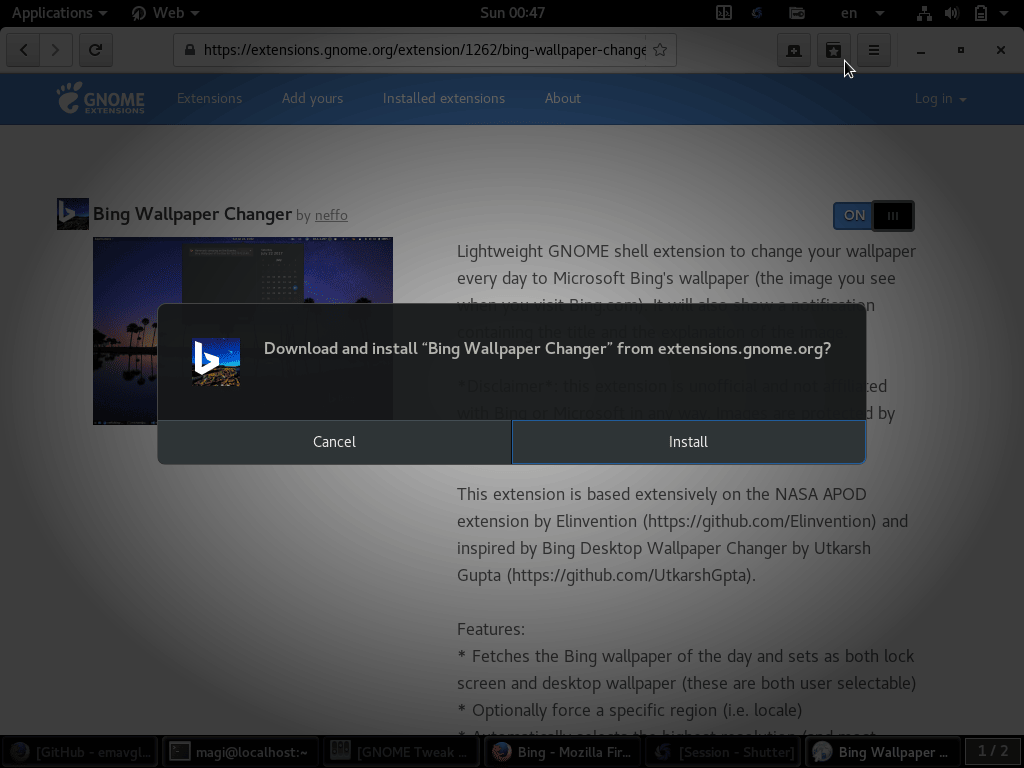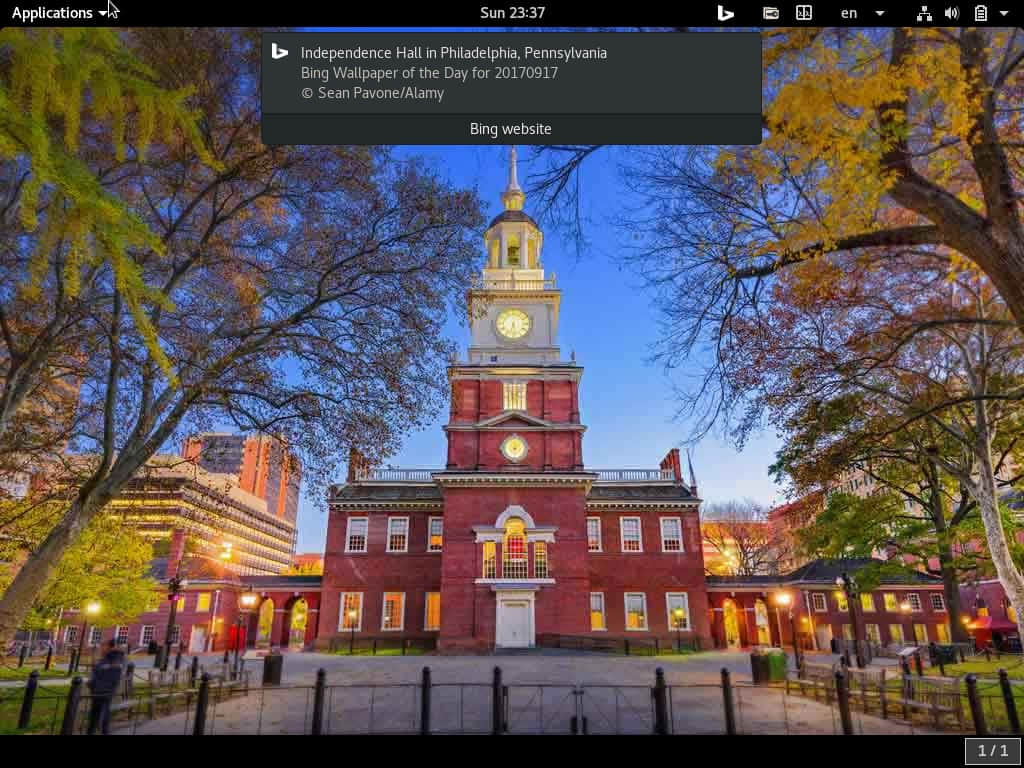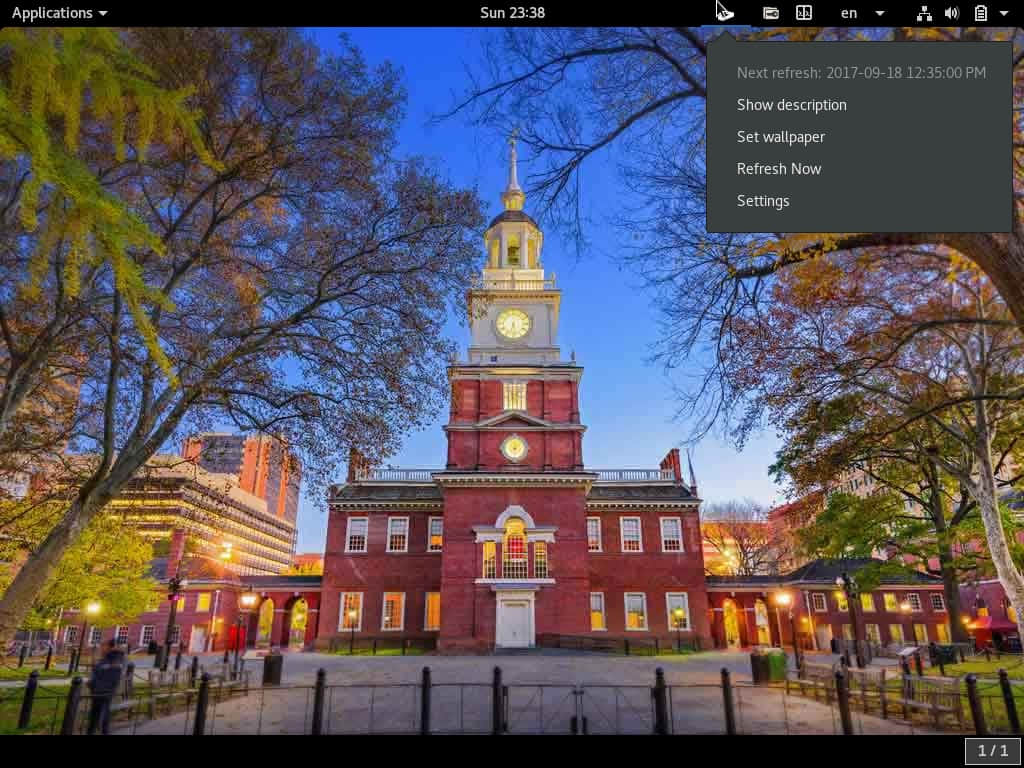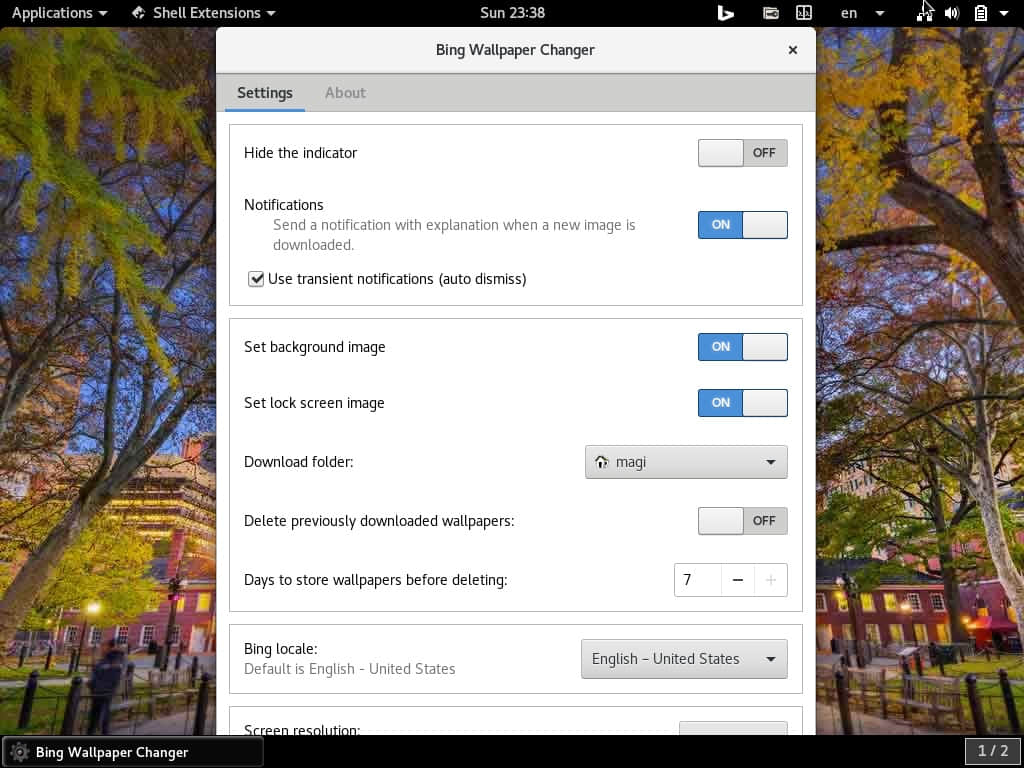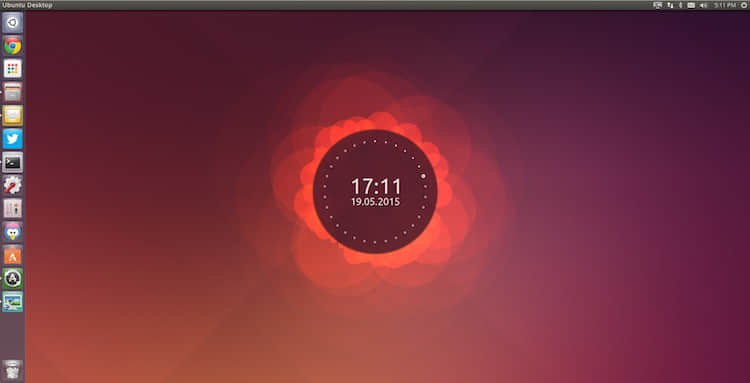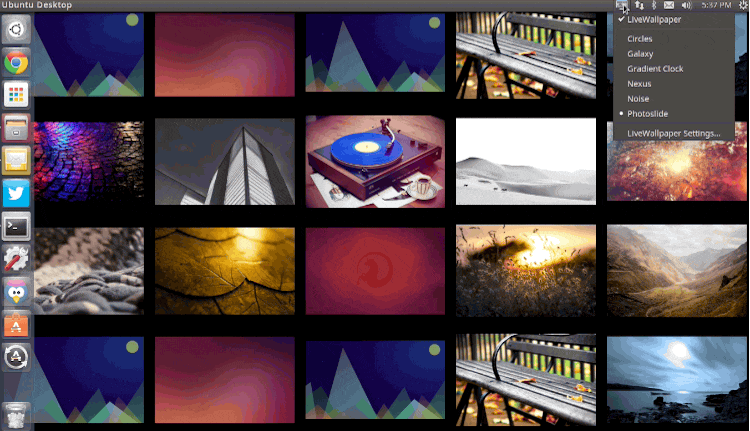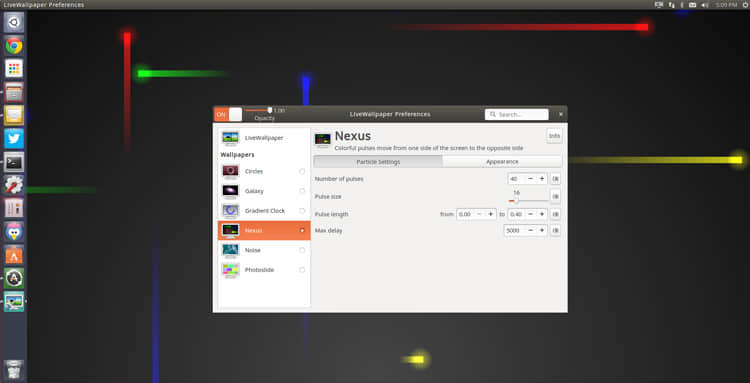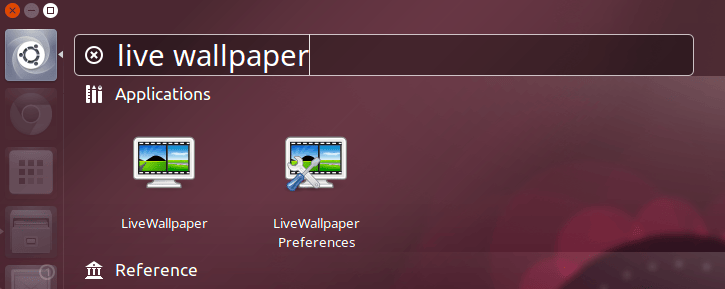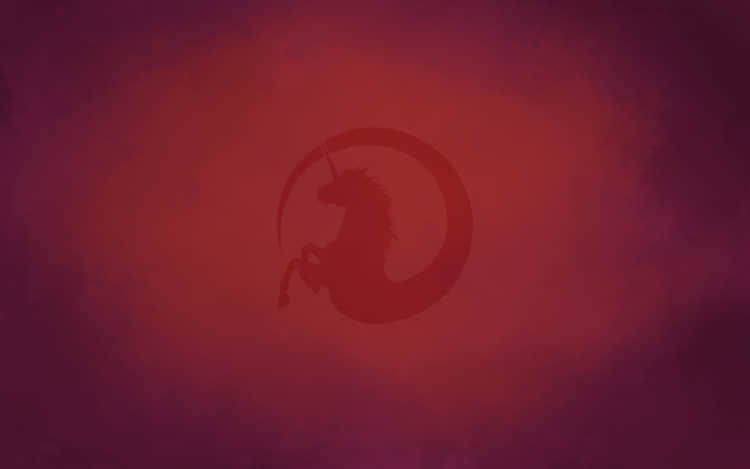Ubuntu 默认壁纸历代记

自从 2004 年 Ubuntu 发布第一个版本 4.10 以来,到前不久刚刚发布的 20.04 LTS,Ubuntu 已经发布了 32 个大版本。在这些版本中,每个版本都会带有一张默认壁纸,这十六年来,我们可以从这些默认壁纸中感受到 Ubuntu 之美的变迁。
我们特别收集了所有这 32 个版本的默认壁纸,以飨读者。
(说明,下列壁纸是我们收集来的最高精度的壁纸,但是在上传和压缩过程中可能会损失精度,如果喜欢某一张的话,可以自行搜索合适尺寸和精度的壁纸。)
比较”土”的 4.10 - 7.10
最早期 Ubuntu 的这些默认壁纸,可以是说是很“土”了,不过想想那个时期的计算机审美,也略可理解。
Ubuntu 4.10 Warty Warthog
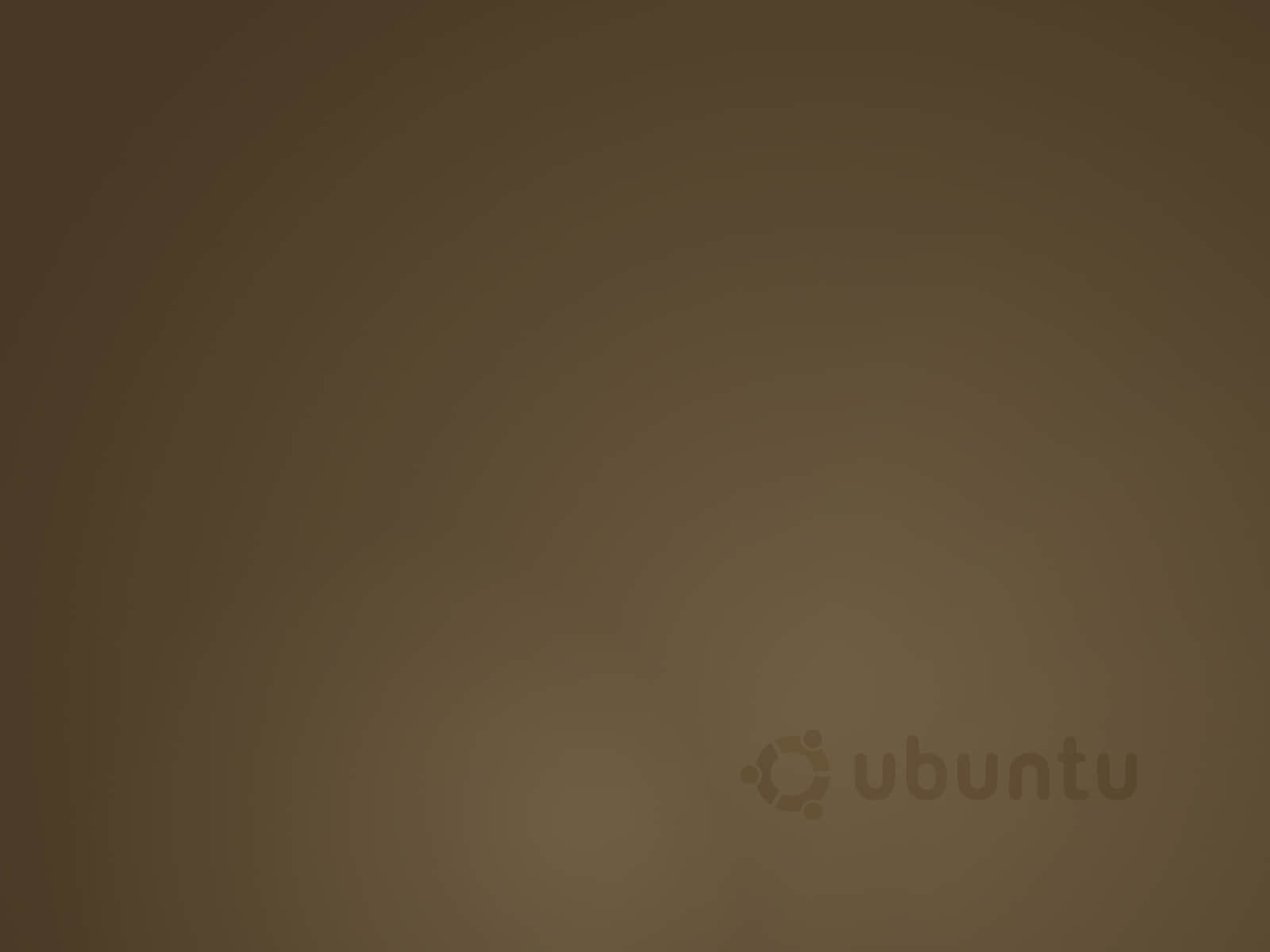
Ubuntu 5.04 Hoary Hedgehog

Ubuntu 5.10 Breezy Badger

Ubuntu 6.06 Dapper Drake

Ubuntu 6.10 Edgy Eft

Ubuntu 7.04 Feisty Fawn

Ubuntu 7.10 Gutsy Gibbon

试图突破的 Ubuntu 8.04 - 9.10
在经过了几代灰突突的抽象壁纸之后,在 2008 年的两个版本当中尝试使用了更具形象感的壁纸,以切合该版本的吉祥物,但很快,这种努力就被放弃了。
Ubuntu 8.04 Hardy Heron

Ubuntu 8.10 Intrepid Ibex

Ubuntu 9.04 Jaunty Jackalope

Ubuntu 9.10 Karmic Koala

紫色滥觞的开始 Ubuntu 10.04 - 13.10
从 Ubuntu 10.04 开始,Ubuntu 壁纸就进入了紫薯,哦不,紫色时代,从此紫色就成了 Ubuntu 的形象色。
Ubuntu 10.04 Lucid Lynx
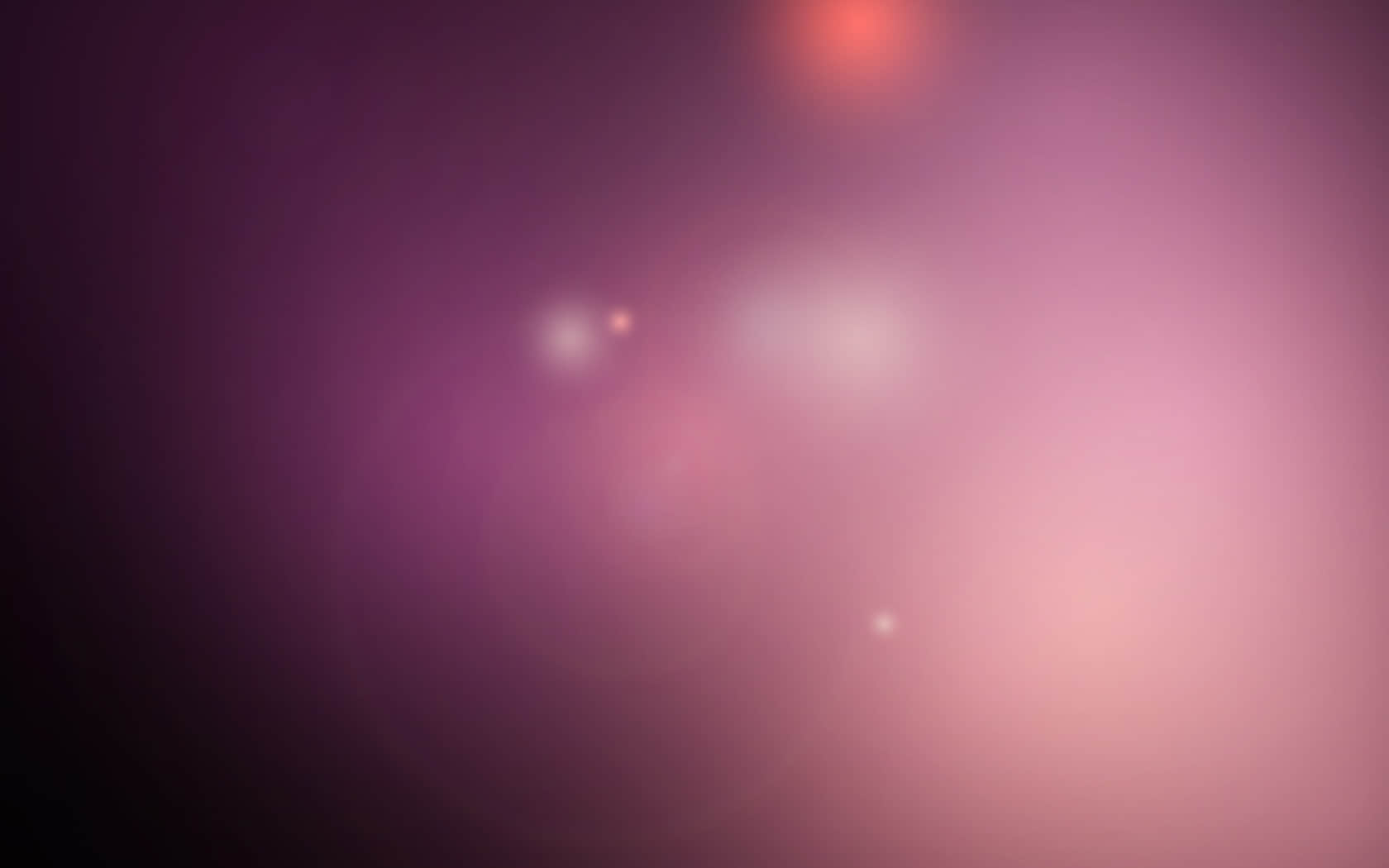
Ubuntu 10.10 Maverick Meerkat

Ubuntu 11.04 Natty Narwhal

Ubuntu 11.10 Oneiric Ocelot

Ubuntu 12.04 Precise Pangolin

Ubuntu 12.10 Quantal Quetzal
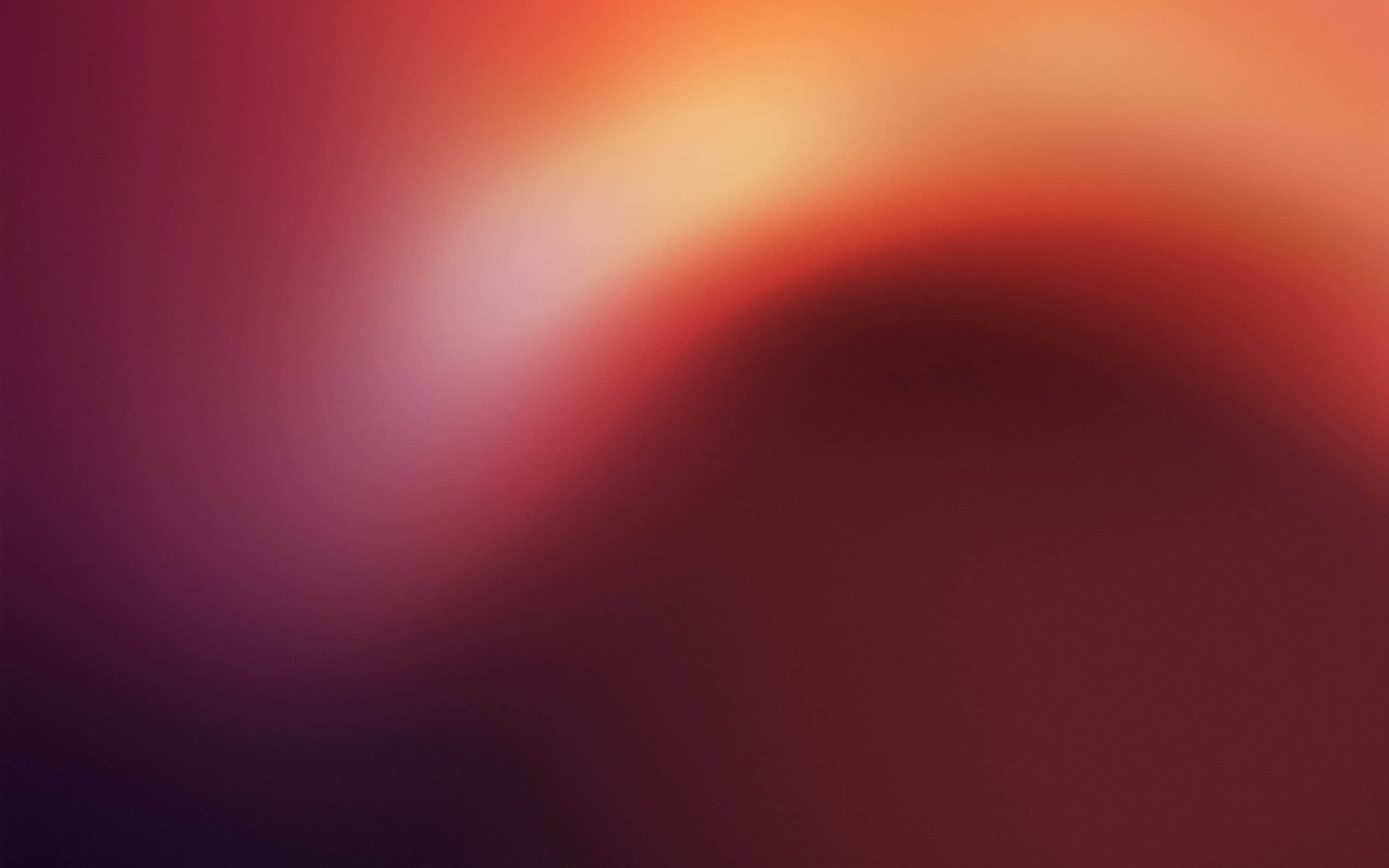
Ubuntu 13.04 Raring Ringtail

Ubuntu 13.10 Saucy Salamander

“以刚克柔”的 14.04 - 17.04
从 Ubuntu 14.04 开始,Ubuntu 默认壁纸一改之前的柔性线条,开始在壁纸中大量使用各种直线、折线,这种变化一直延续到现在。此外,14.10 是唯一一个没有新壁纸的大版本,它的默认壁纸和 Ubuntu 14.04 一样(虽然很多版本的壁纸变化也很细微)。
Ubuntu 14.04 Trusty Tahr & Ubuntu 14.10 Utopic Unicorn

Ubuntu 15.04 Vivid Vervet

Ubuntu 15.10 Wily Werewolf

Ubuntu 16.04 LTS Xenial Xerus
Ubuntu 16.10 Yakkety Yak

Ubuntu 17.04 Zesty Zapus

剪影动物时代 Ubuntu 17.10
从 Ubuntu 17.10 这个 AA 版本开始,Ubuntu 的默认壁纸在原来的基础上开始加入吉祥物的剪影。
Ubuntu 17.10 Artful Aardvark

Ubuntu 18.04 LTS Bionic Beaver

Ubuntu 18.10 Cosmic Cuttlefish

Ubuntu 19.04 Disco Dingo

Ubuntu 19.10 Eoan Ermine

Ubuntu 20.04 LTS Focal Fossa

看了这些壁纸,你喜欢那张呢?